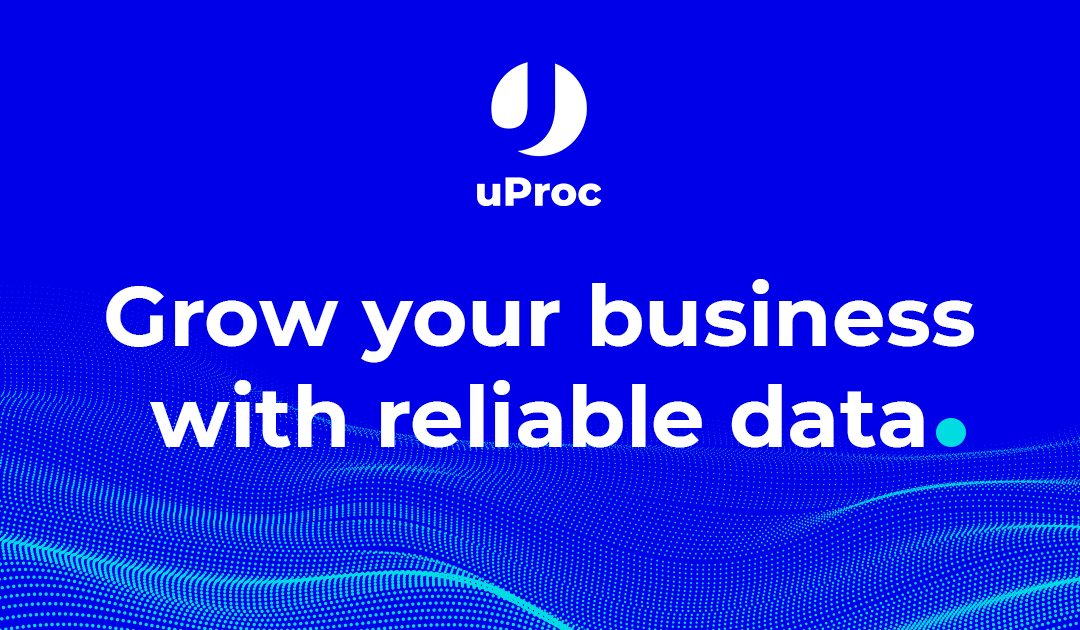El bot de LinkedIn permite generar listas de contactos B2B, paginando por los resultados de LinkedIn, completando los datos de personas y empresas, y sincronizando las listas con tus servicios preferidos en un momento.
¿Qué me aporta el bot?
Con el bot te ahorras un montón de horas en:
- Prospección.
- Extracción.
- Completado.
- Cualificación.
- Sincronización.
Solo con definir tu búsqueda en Sales y ejecutando el bot (todo eso lo haces en 1 minuto) uProc se encarga de todo el proceso.
En menos de 10 minutos tendrás una lista de 500 prospectos sincronizada en tu CRM de forma automática.
Tu equipo de prospección podrá alimentar el funnel de outbound sin esfuerzo y los SDR se focalizarán en cualificar los nuevos leads que vayan entrando en el outbound.
¿Qué tipo de campañas podrás hacer?
Si están disponibles los datos, podrás realizar campañas de:
- Cold Emailing.
- Telemarketing.
- LinkedIn (automation).
- Puerta a puerta.
Y podrás alimentar las campañas automáticamente. ¡Que pasada!
¿Desde dónde funciona el bot?
Puedes utilizar el bot para extraer contactos desde:
- El buscador de contactos de LinkedIn (si, con la versión gratis también funciona).
- El buscador de contactos de Sales Navigator (pagando).
- Las listas creadas en Sales Navigator (pagando).
¿Mi cuenta puede verse afectada?
A diferencia de otras utilidades para extraer los datos de LinkedIn:
- Imitamos un comportamiento humano paginando por los resultados tranquilamente.
- No entramos en los perfiles de los contactos o las empresas. Todos los datos los deducimos de los listados de resultados consultando diferentes servicios y bases de datos. Eso evitará un sobre uso de tu cuenta.
Necesitas una cuenta en uProc
Para poder utilizar el Bot, necesitas tener una cuenta en la plataforma.
Puedes registrarte desde la web.
Instala la extensión de Chrome
Necesitas instalar la siguiente extensión de Chrome para utilizar el bot:
https://chrome.google.com/webstore/detail/uproc-for-linkedin/odfhegllgcagejmjbanonlofmllejfea?hl=en&authuser=0
Configura la extensión
Ya la tienes instalada. Pero necesitas configurar la extensión para utilizar tu cuenta de uProc desde Linkedin.
Si haces click en el icono de la extensión de tu navegador, te aparecerá un popup que te pide las credenciales Email y Api Key (utiliza la llave real) :
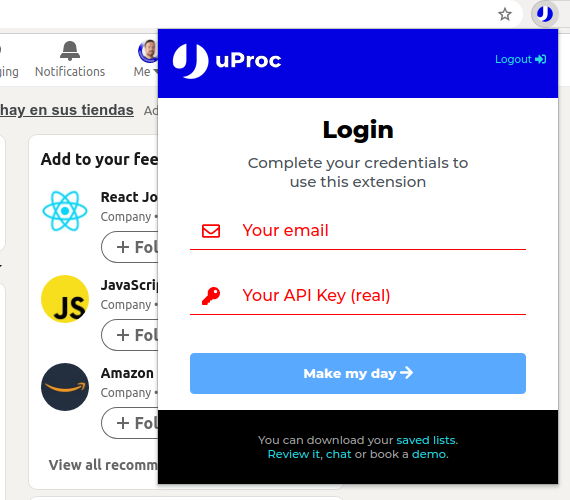
Puedes encontrar tus credenciales en la sección de Integraciones.
Una vez iniciada la sesión, puedes modificar el comportamiento de la extensión desde el popup de Configuración:
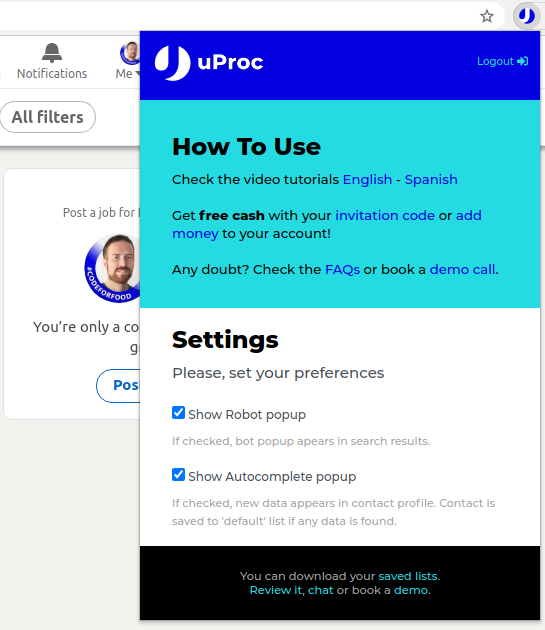
Es necesario revisar que la casilla «Show Robot popup» está activada para que el Robot aparezca en las páginas de resultados (LinkedIn, Sales Navigator y listas guardadas).
Si quieres completar los datos de un perfil automáticamente, necesitas marcar la casilla «Show Autocomplete popup». Todos los perfiles completados se agregarán a la lista «default» automáticamente.
¿Cómo puedes saber si la extensión está activa?
Para comprobar si la extensión está bien configurada, puedes acceder a:
- El buscador de LinkedIn:
https://www.linkedin.com/search/results/people/?keywords=cmo - El buscador de contactos de Sales Navigator.
https://www.linkedin.com/sales/search/people?keywords=cmo - Una lista de leads en Sales Navigator.
https://www.linkedin.com/sales/lists/people
Si está bien instalada, te aparecerá un popup similar al de la imagen de abajo:
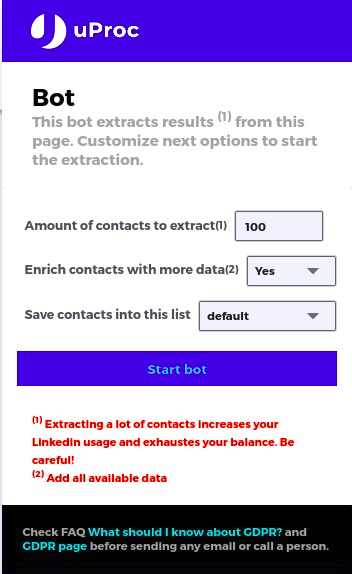
Crea una lista
Lo normal es definir una lista por cada nueva búsqueda que hagas en LinkedIn.
A continuación, has de crear la lista desde la sección de Listas:
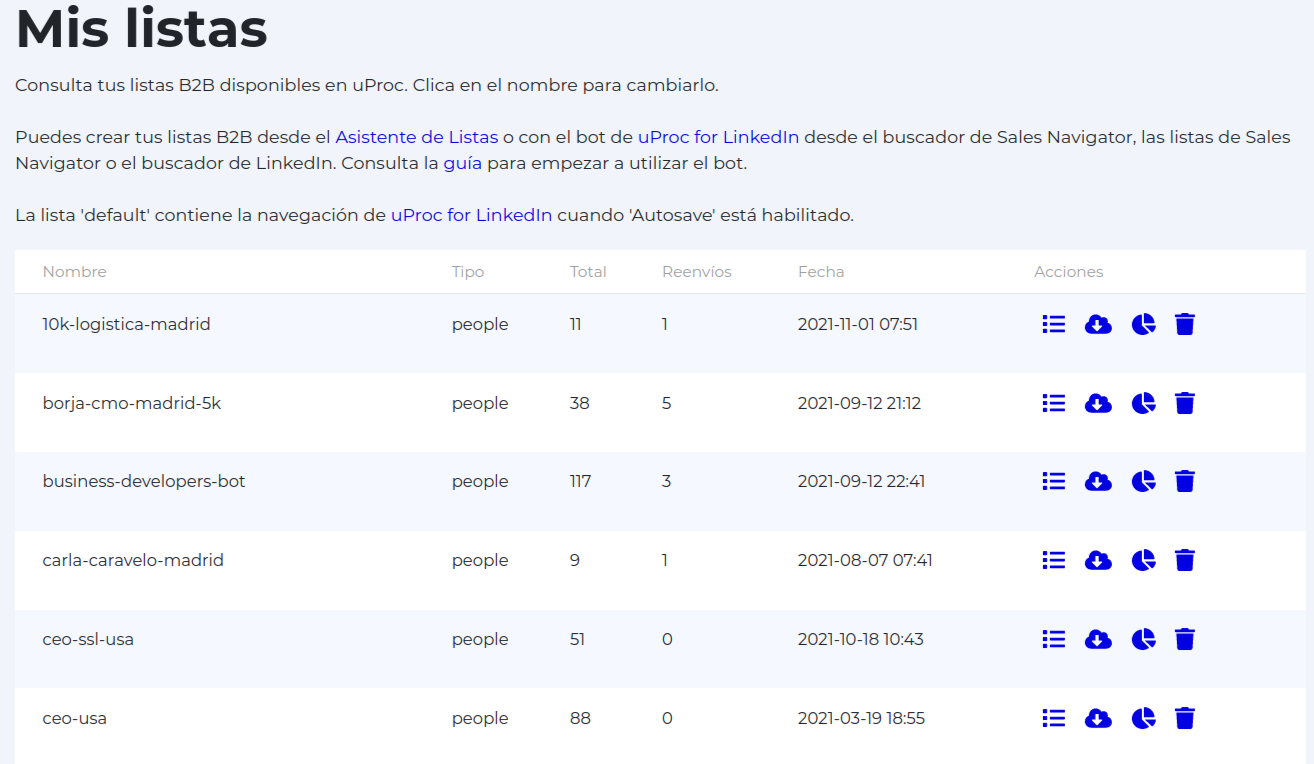
Una vez creada la lista, necesitas recargar la página de LinkedIn para que la lista aparezca en el desplegable del bot.
Definiendo filtros, enriquecimientos y verificaciones de los contactos
Desde la configuración de tu perfil puedes definir que tipo de contactos aceptas en tus listas según si tienen:
- Correo (personal o profesional).
- Teléfono (personal o profesional).
- Correo o teléfono (personal o profesional).
- Correo y teléfono (personal o profesional).
- Dominio de empresa presente en una lista negra.
Puedes configurar todos los filtros desde tu Perfil > Listas
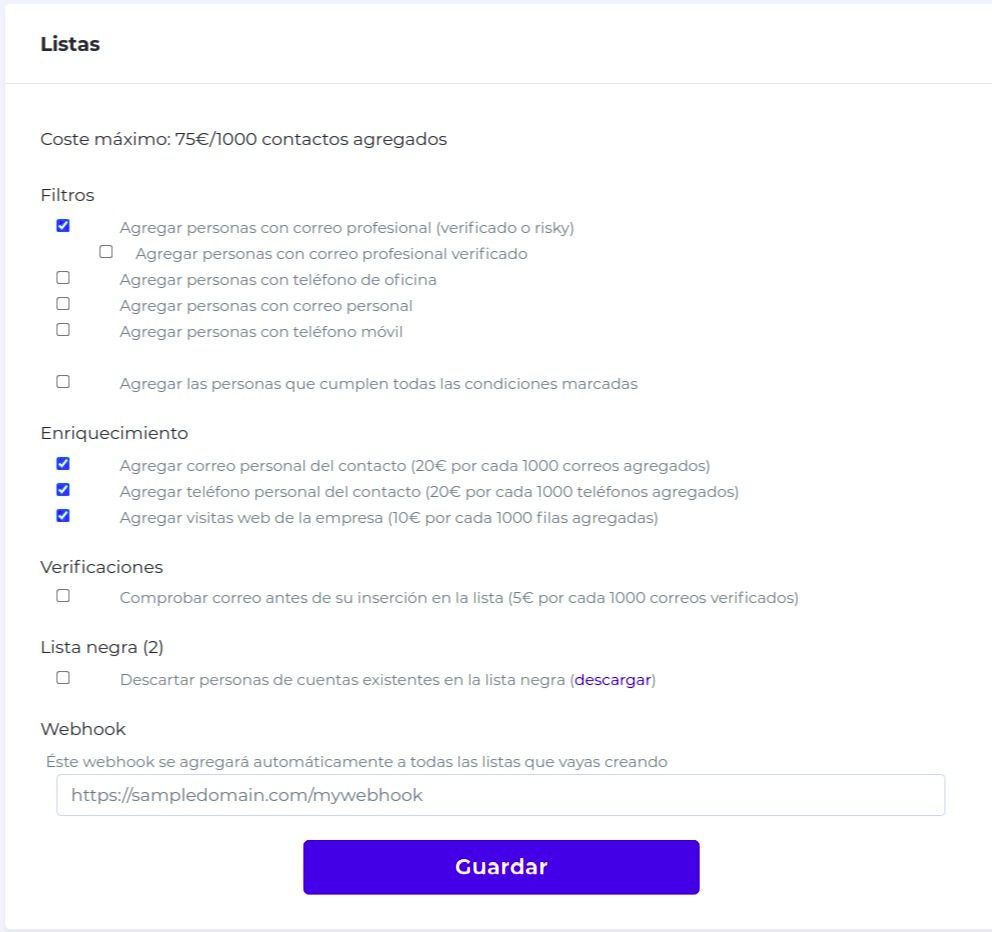
Además, puedes verificar si un correo existe en tiempo real evitando los rebotes en tus campañas de Email marketing sin necesidad de tratar la lista posteriormente.
Finalmente, puedes agregar los siguientes datos complementarios para cada contacto:
- Correo personal del perfil de LinkedIn.
- Teléfono móvil del perfil de LinkedIn.
- Visitas del sitio web de la empresa.
¿Cómo puedes arrancar el bot?
En el popup del bot, has de elegir:
- El número de resultados a extraer (fíjate en los resultados disponibles en la página).
- El modo de completado:
- «Don’t enrich them» para extraer los datos directamente sin enriquecer
- «Enrich them» para intentar descubrir los datos de la empresa, el correo del contacto y otros datos complementarios.
- La lista creada donde quieres guardar los contactos extraídos de la página.
- Pulsa en «Start bot» para arrancar el bot.
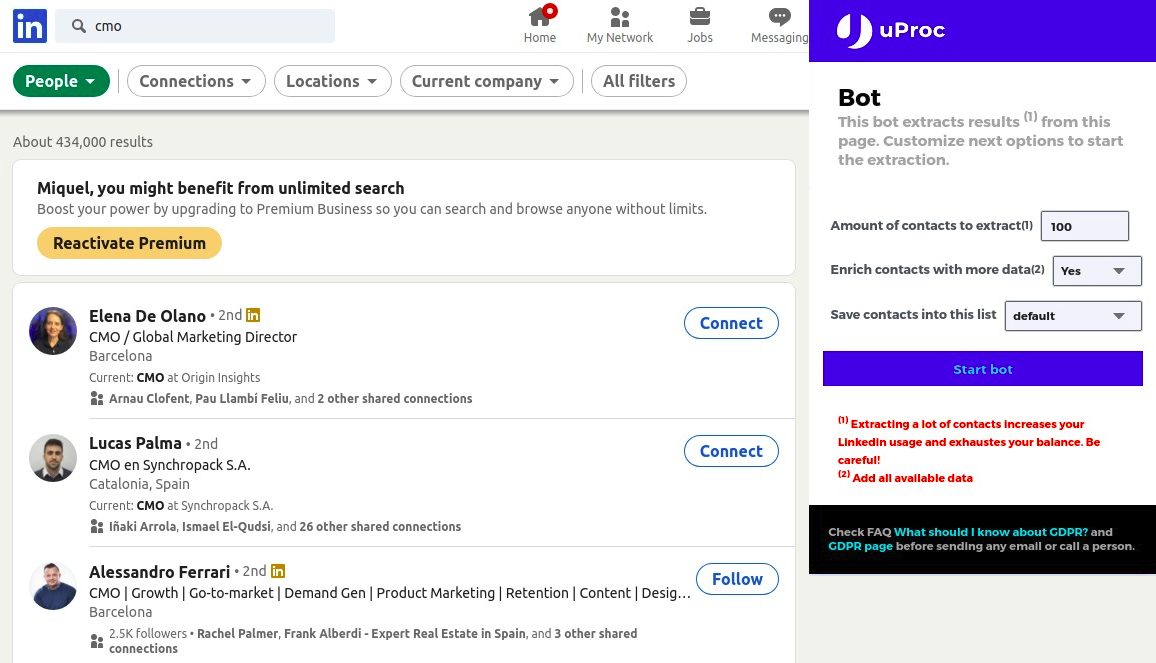
Para que el bot funcione correctamente, es necesario dejar el navegador con el bot trabajando y revisar que todo entra bien en la lista de uProc.
Conforme el bot vaya avanzado, se irán guardando los leads en la lista seleccionada. Puedes revisar la lista en uProc para asegurar que todo funciona correctamente.
Y si tienes activo algún webhook, los datos se enviaran automáticamente a tus sistemas (en el ejemplo, hemos decidido enviar los datos a nuestro Airtable):
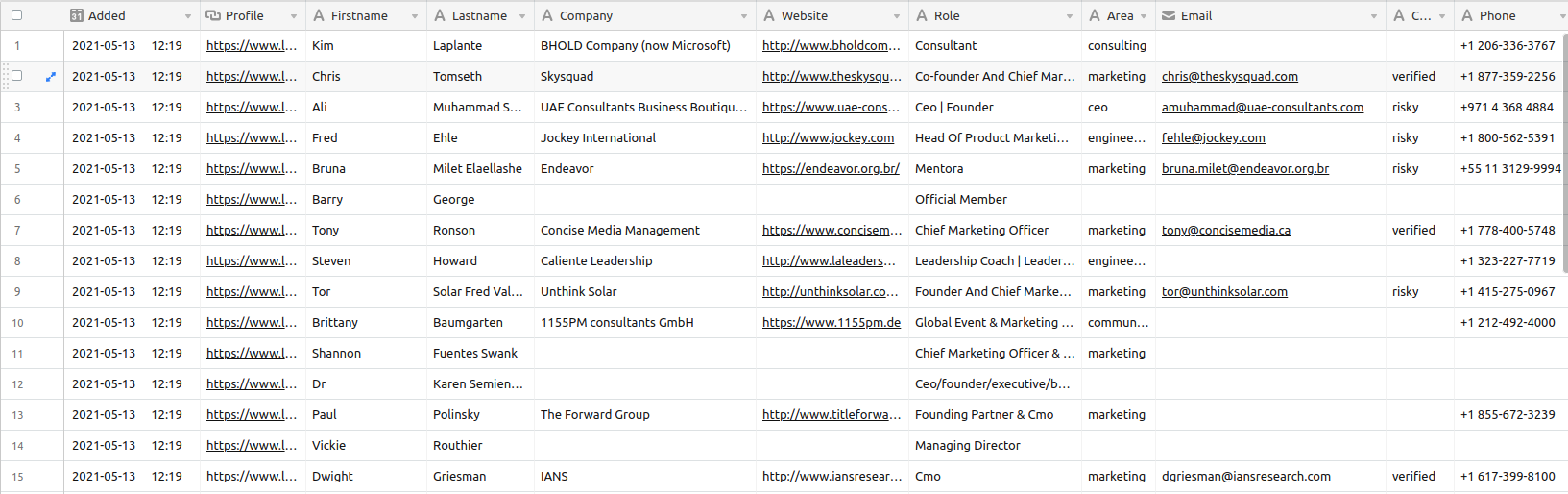
¿Qué campos proporciona el bot?
Si decides enriquecer los contactos, el bot agregará datos adicionales obtenidos de diferentes fuentes a cada contacto.
Cada contacto de una lista puede tener los siguientes campos:
- PERSON.ID: Identificador de la persona en la plataforma
- PERSON.ADDED: Fecha de agregado del contacto a la lista
- PERSON.PROFILE: Perfil de LinkedIn (Público o Sales)
- PERSON.NAME: Nombre de la persona
- PERSON.SURNAME: Apellidos de la persona
- PERSON.GENDER: Género detectado por el nombre
- PERSON.PERSONAL_EMAIL: Correo personal (gmail, hotmail, …)
- PERSON.PERSONAL_PHONE: Teléfono móvil
- PERSON.EMAIL: Correo profesional
- PERSON.EMAIL_CONFIDENCE: Fiabilidad del correo profesional (verified, risky, …)
- PERSON.EMAIL_SCORE: Puntuación del correo profesional. Cuando más elevado, mejor
- PERSON.ROLE: Cargo de la persona en la empresa
- PERSON.AREA: Área de trabajo detectada en la posición
- PERSON.SENIORITY: Experiencia detectada en la posición
- PERSON.IS_DECISION_MAKER: ¿Puede influir en la aceptación de una oferta?
- PERSON.IS_C_LEVEL: ¿Tiene el poder para aceptar una oferta?
- PERSON.ANNUAL_SALARY: Salario anual estimado en $USD
- COMPANY_GENERAL.NAME: Nombre de la empresa
- COMPANY_GENERAL.DESCRIPTION: Descripción de la actividad
- COMPANY_CONTACT.PHONE: Teléfono de la oficina de la empresa
- COMPANY_CONTACT.EMAIL: Correos genéricos de la empresa
- COMPANY_CONTACT.WEBSITE: Sitio web de la empresa
- COMPANY_CONTACT.DOMAIN: Dominio de la empresa
- COMPANY_CONTACT.ADDRESS: Dirección postal de la oficina
- COMPANY_CONTACT.CITY: Ciudad de la oficina
- COMPANY_CONTACT.ZIPCODE: Código postal de la oficina
- COMPANY_CONTACT.COUNTY: Província de la oficina
- COMPANY_CONTACT.STATE: Comunidad autónoma de la oficina
- COMPANY_CONTACT.COUNTRY: País de la oficina
- COMPANY_CONTACT.COUNTRY_CODE: Código ISO del país de la oficina
- COMPANY_CONTACT.LATITUDE: Latitud de la ubicación de la oficina
- COMPANY_CONTACT.LONGITUDE: Longitud de la ubicación de la oficina
- COMPANY_CONTACT.LANGUAGE_CODE: Código ISO del idioma del país de la oficina
- COMPANY_CONTACT.LANGUAGE_NAME: Idioma del país de la oficina
- COMPANY_CONTACT.TIMEZONE: Zona horaria de la oficina
- COMPANY_CONTACT.OFFSET: Diferencia horaria con UTC
- COMPANY_CONTACT.ZONE: Zona de la empresa
- COMPANY_FINANCIAL.TYPE: Tipo de negocio (B2B o B2C)
- COMPANY_FINANCIAL.YEAR_FOUNDED: Año de fundación
- COMPANY_FINANCIAL.INDUSTRY: Industria de la actividad
- COMPANY_FINANCIAL.REVENUE: Facturación anual bruta estimada en $USD
- COMPANY_FINANCIAL.SIZE: Tamaño de empresa estimado
- COMPANY_WEBSITE.QUERY_DATE: Fecha de actualización de las visitas
- COMPANY_WEBSITE.RANK: Clasificación mundial estimada del sitio web
- COMPANY_WEBSITE.LAST_WEEK_VISITS: Visitas estimadas de la última semana
- COMPANY_WEBSITE.LAST_MONTH_VISITS: Visitas estimadas del último mes
- COMPANY_WEBSITE.LAST_QUARTER_VISITS: Visitas estimadas del último trimestre
- COMPANY_BLOG.LAST_ENTRY_DATE: Fecha de la última entrada del blog
- COMPANY_BLOG.LAST_ENTRY_TITLE: Titulo de la última entrada del blog
- COMPANY_BLOG.LAST_ENTRY_AUTHOR: Autor/es de la última entrada del blog
- COMPANY_BLOG.LAST_ENTRY_LINK: Enlace de la última entrada del blog
- COMPANY_SOCIAL.DISCORD: Perfil Discord de la empresa
- COMPANY_SOCIAL.FACEBOOK: Perfil Facebook de la empresa
- COMPANY_SOCIAL.GITHUB: Perfil GitHub de la empresa
- COMPANY_SOCIAL.INSTAGRAM: Perfil Instagram de la empresa
- COMPANY_SOCIAL.LINKEDIN: Perfil LinkedIn de la empresa
- COMPANY_SOCIAL.PINTEREST: Perfil Pinterest de la empresa
- COMPANY_SOCIAL.SLACK: Perfil Slack de la empresa
- COMPANY_SOCIAL.SLIDESHARE: Perfil SlideShare de la empresa
- COMPANY_SOCIAL.TELEGRAN: Perfil Telegram de la empresa
- COMPANY_SOCIAL.TIKTOK: Perfil TikTok de la empresa
- COMPANY_SOCIAL.TWITCH: Perfil Twitch de la empresa
- COMPANY_SOCIAL.TWITTER: Perfil Twitter de la empresa
- COMPANY_SOCIAL.YOUTUBE: Perfil YouTube de la empresa
- COMPANY_TECHNOLOGIES.SPEND: Cantidad gastada en tecnología en $USD
- COMPANY_TECHNOLOGIES.HAS_SHOP: ¿El sitio web es un E-Commerce (Prestashop, Shopify, Woocommerce, …)?
- COMPANY_TECHNOLOGIES.RESULT: Tecnologías detectadas en la página web, DNS y servidores
- LINKEDIN.SEARCH: Página de resultados de LinkedIn donde se encontró la persona.
Envía los contactos donde quieras
Dentro de cada lista, puedes definir múltiples webhooks.
Cada webhook añadido permite enviar los contactos que vayan entrando en la lista a un servicio externo.
Puedes crear ese Webhook con n8n, Integromat, Zapier o cualquier otro servicio de webhook.
En nuestro caso, tenemos un webhook con n8n para enviar los datos al mismo tiempo a:
- Una tabla en Airtable
- Una lista en Active Campaign.
- El CRM de Hubspot.
La tarea queda de la siguiente forma en nuestro n8n (puedes descargarte el flujo e importarlo desde la opción «Import from URL» de n8n):
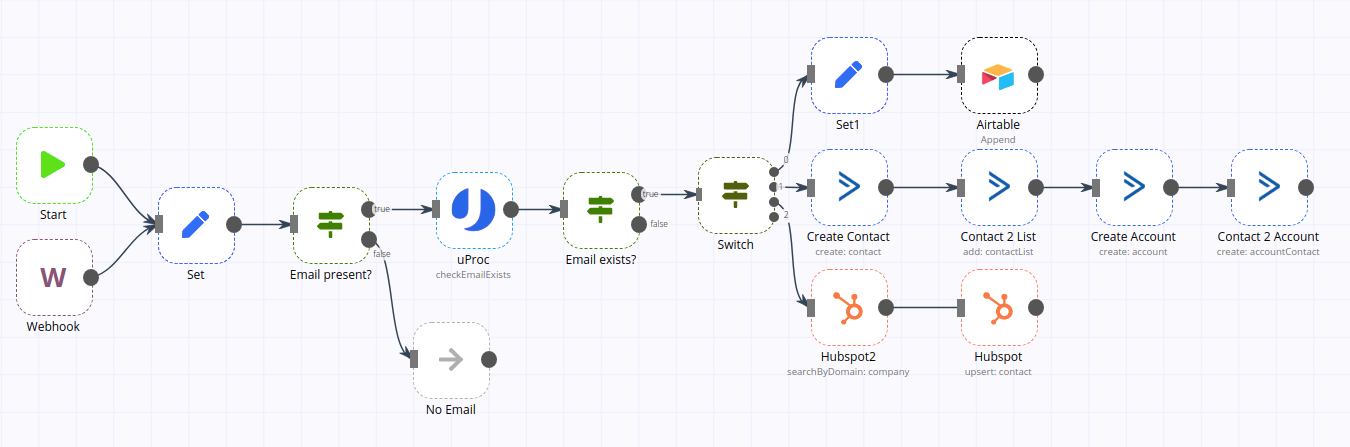
En el supuesto de enviar los datos a Airtable, una vez enviados los datos veríamos la siguiente tabla:
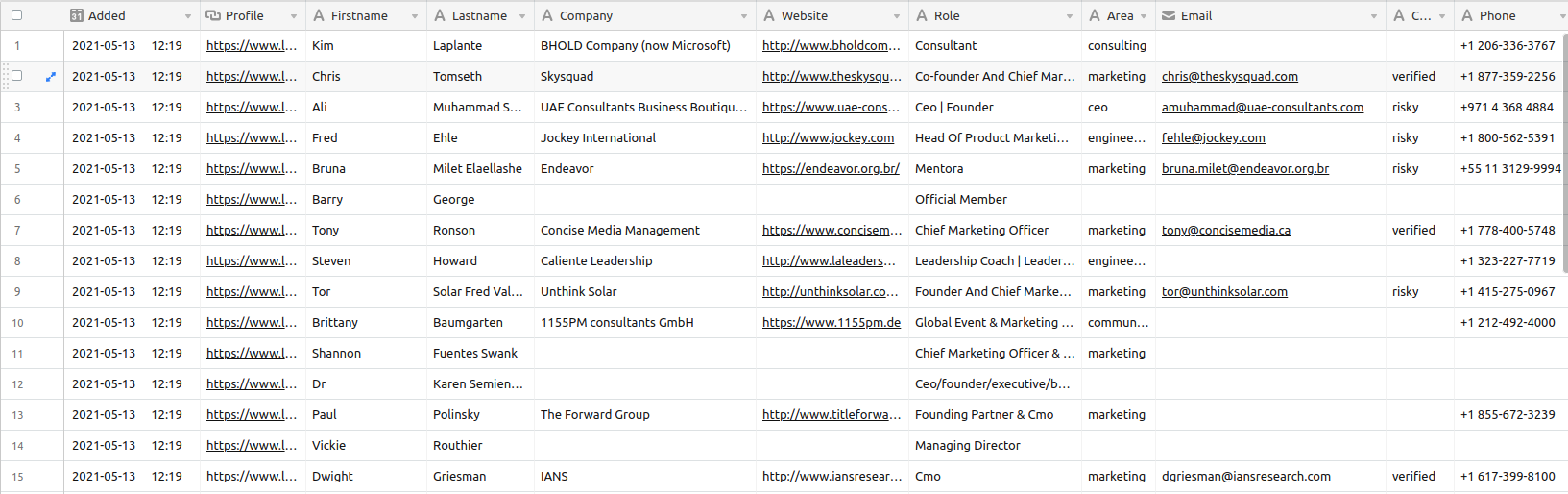
Además, dispones de una opción para reenviar todos los contactos ya existentes en la lista a los webhooks activos que vayas agregando para sincronizar los datos rápidamente.
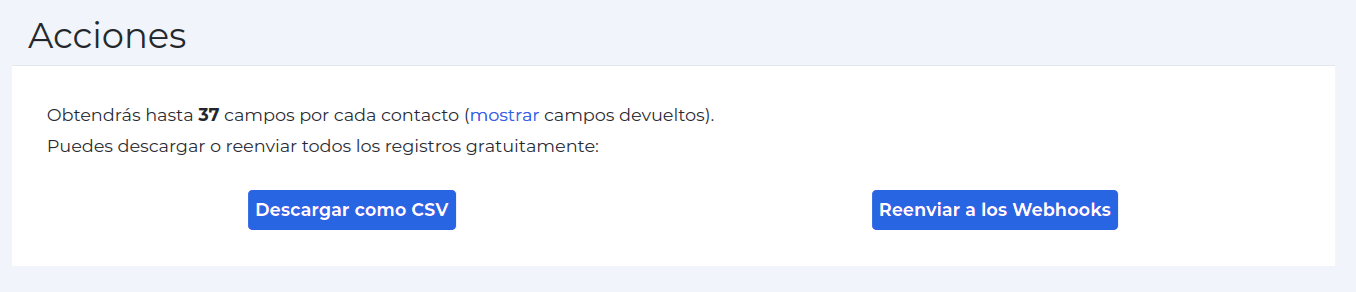
¿Necesitas sincronizar muchos contactos?
Si quieres sincronizar un volumen elevado de contactos con otros servicios y quieres evitar que los costes de las plataformas de automation se disparen, te recomiendo utilizar n8n .
¿No tienes n8n? Sin problemas.
Tienes varias opciones:
- Instalar un n8n en un servidor. Puedes contratar tu servidor y probar el instalador de la comunidad-n8n.
- Utilizar n8n.cloud donde ya lo tienes todo listo para crear tus tareas online sin necesitar de disponer de un servidor. Es un servicio que permite ejecutar un números de tareas por mes según el plan contratado.
- Contratar un servidor n8n en Killia con ilimitadas tareas, ilimitadas ejecuciones mensuales y con recursos limitados. Perfecto para sincronizar unos 50000 leads al mes y crear tareas puntuales no muy pesadas.
Además, la gente de Killia te puede ayudar a montar una tarea a medida en n8n para preparar tus datos y sincronizarlos con los servicios que utilices.
Descarga todos los contactos
Dentro de la lista, también puedes descargar todos los contactos clicando en «Descargar en Csv».
Al cabo de un rato, recibirás un correo de uProc con un enlace para descargar la lista fácilmente.
Puedes ver una hoja de Google Sheets de ejemplo aquí.
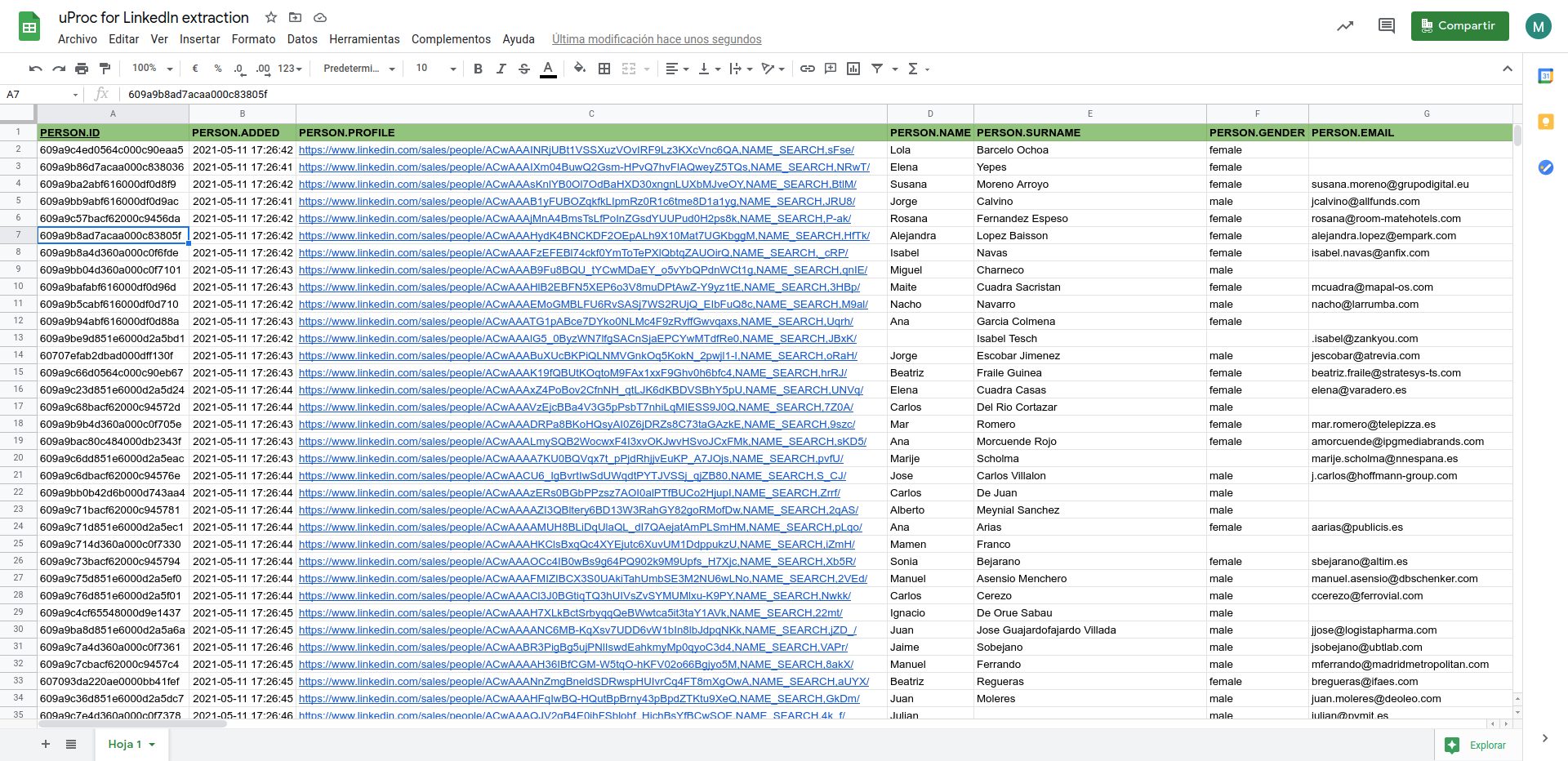
¿Sigues con dudas?
Nos hemos currado un video tutorial donde te explicamos como funciona el Bot y todo el sistema por si te has quedado con alguna duda.
¡Échale un vistazo!
¡Y eso es todo!
Hasta aquí nuestra guía sobre como sacarle el máximo partido a tu cuenta de LinkedIn y como acelerar todo el proceso de ventas.
Si tienes cualquier pregunta, puedes solicitar una consulta con un experto y resolveremos todas tus dudas en un momento.
¡A prospectar!
Atentamente,
El Equipo de uProc